- Автор Jason Gerald [email protected].
- Public 2023-12-16 11:24.
- Акыркы өзгөртүү 2025-01-23 12:25.
Эски Skype сүйлөшүүлөрүнүн тарыхын сактоо көптөгөн себептерден улам жаман идея. Баарынан маанилүүсү, эгер сиздин баарлашууңузда купуя маалымат камтылса, бул коопсуздукка коркунуч туудурат. Бирок, Skypeтын каалаган версиясын бир нече чыкылдатуу менен тарыхты тазалоо оңой.
Кадам
3 -метод: Windows үчүн Skype
Windows үчүн Skypeтын эки версиясы бар. Skypeтын рабочий версиясы - колдонуучулар буга чейин тааныш болгон "классикалык" версия. Windows 8дин колдонуучулары Metro OS интерфейсин колдонгон Metro версиясын да колдоно алышат.
Үстөл версиясы
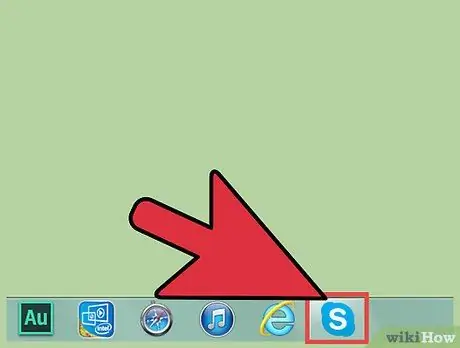
Кадам 1. Skypeты ачыңыз
Керек болсо, логин жана сырсөзүңүз менен логинге (логинге) кириңиз.
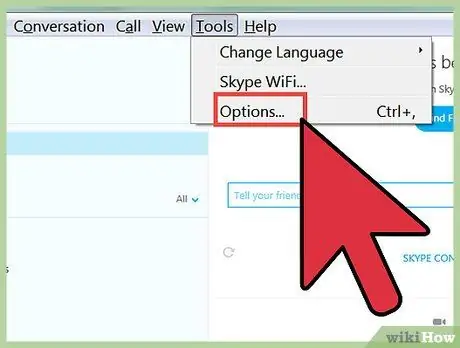
Кадам 2. Options менюну ачыңыз
Меню тилкесинен "Куралдар" менюну издеңиз. Куралдарды чыкылдатыңыз, андан кийин ачылуучу менюдан "Параметрлерди" чыкылдатыңыз
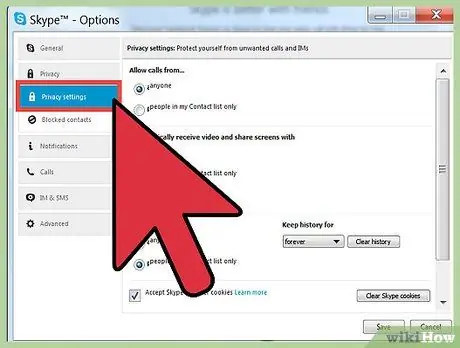
Кадам 3. Купуялык өтмөгүн тандаңыз
Терезенин сол жагындагы "Купуялык" деп аталган баскычты издеңиз. Анын жанында кулпунун сүрөтчөсү болот. Бул баскычты басыңыз.
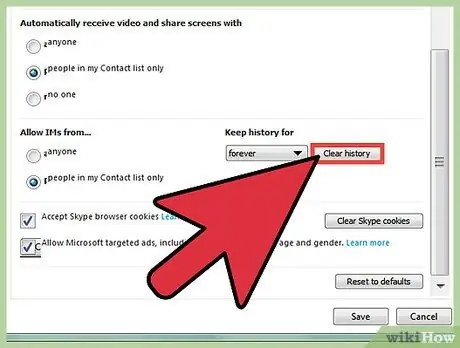
Кадам 4. Click "Тарыхты тазалоо"
Бул терезенин оң жагындагы кичинекей баскыч. Бул баскыч "Тарыхты сактоо" бөлүмүнүн астында.
Бул тандооңузду ырастоо үчүн калкыма терезени ачат. Тарыхты жок кылуу үчүн "Жок кылуу" баскычын чыкылдатыңыз
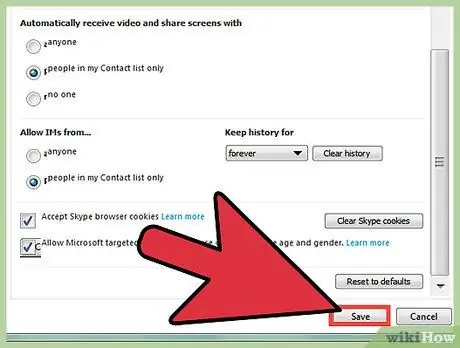
Кадам 5. Өзгөртүүлөрдү сактоо үчүн "Сактоо" баскычын чыкылдатыңыз
Ал төмөнкү оң бурчта, "Жокко чыгаруунун" жанында. Бул баскычты чыкылдатуу менен бардык терезелер жабылып, Skype сүйлөшүүсү жок кылынганга чейинки баракчага кайтып келет.
Metro Version
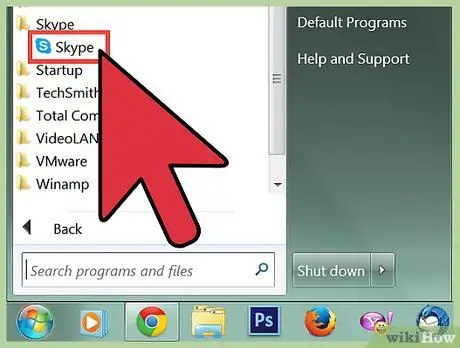
Кадам 1. Skypeты ачыңыз
Керек болсо, логин жана сырсөзүңүз менен логинге (логинге) кириңиз. Windows 8 менен иштеген компьютерлердин баштапкы экранында Skypeтын Метро версиясы бар.
Баштоо экранына кирүү үчүн, үстөлүңүздүн сол жагында жайгашкан Windows желегинин сүрөтчөсүн чыкылдатыңыз. Көк, тик бурчтуу Skype плиткасын чыкылдатыңыз (аны табуу үчүн башка тарапка жылышыңыз керек болот.)
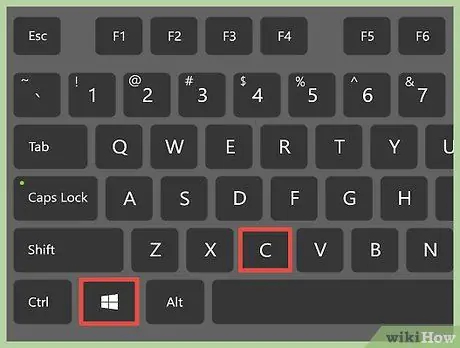
Кадам 2. Орнотуулар бумун ачыңыз
"Шармдар" - бул Windows 8 компьютер экранынын оң жагында пайда болгон менюдагы баскычтар. Бул сиздин компьютерди өчүрүү үчүн колдонулган менюлар. Жөндөөлөргө жетүүнүн бир нече жолу бар:
- Win+C баскычтарын басыңыз жана төмөн жагында жайгашкан Орнотуулар баскычын чыкылдатыңыз (тиш белгиси менен белгиленген).
- Чычкан курсорун экрандын ылдыйкы оң жагына жылдырып, андан кийин өйдө жылдырыңыз. Орнотуулар баскычын чыкылдатыңыз.
- Эгер сенсордук экранды колдонуп жатсаңыз, экрандын оң тарабынан серпип, Орнотуулар баскычын таптаңыз.
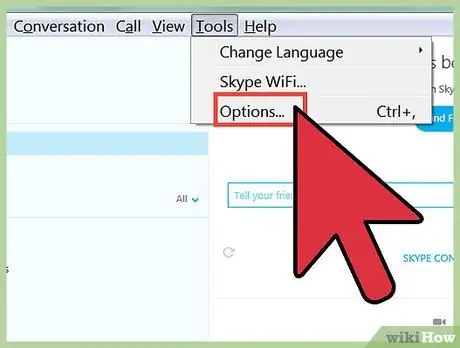
Step 3. Options менюну ачыңыз
Орнотуулар тумоосуна чыккандан кийин пайда болгон "Жолдор" шилтемесин басыңыз.
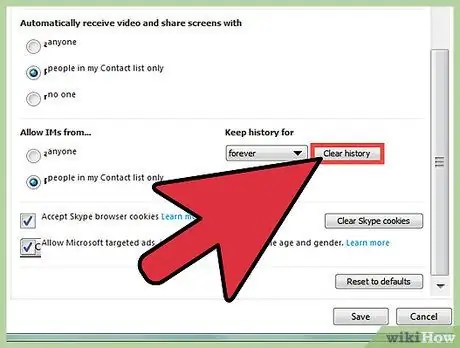
Кадам 4. Click "Тарыхты тазалоо"
Бул "Купуялык" аталышында пайда болгон көк баскыч.
- Кнопканы басканда, сизден тандоону ырастоо талап кылынат. Ырастоо үчүн "Тарыхты тазалоону" дагы бир жолу чыкылдатыңыз же жокко чыгаруу үчүн калкыма терезенин сыртын басыңыз.
- Бүткөндөн кийин, Skypeка кайтуу үчүн Жолдор менюсунун жогорку сол бурчундагы "артка" жебесин чыкылдатыңыз.
3 -метод 2: Mac үчүн Skype
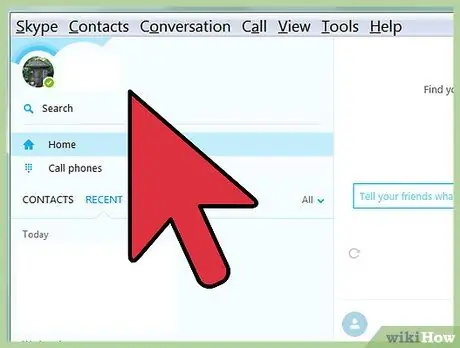
Кадам 1. Skypeты ачыңыз
Керек болсо, логин жана сырсөзүңүз менен логинге (логинге) кириңиз.
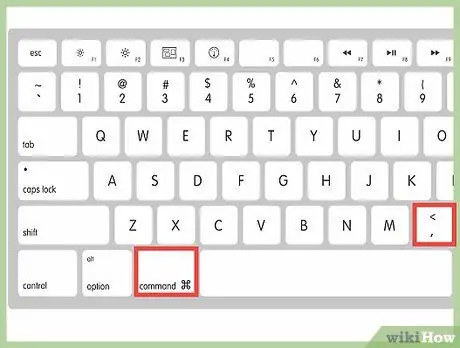
Кадам 2. Preferences менюну ачыңыз
Экрандын жогору жагындагы меню тилкесинен "Skype" чыкылдатыңыз. Ал жогорку сол жагында алманын сүрөтчөсүнүн жанында жайгашкан. Ачылуучу менюдан "Тандоолорду" тандаңыз.
Же болбосо, клавиатураңыздагы Command+ басыңыз
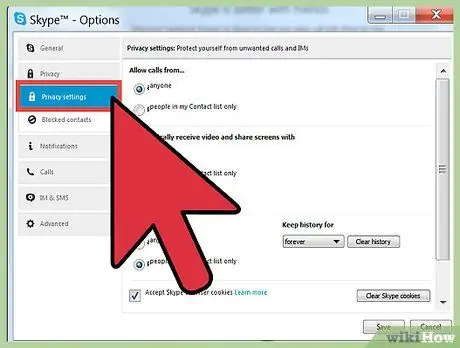
Кадам 3. Купуялык өтмөгүн тандаңыз
Терезенин жогору жагындагы "Купуялык" деп аталган баскычты чыкылдатыңыз. Бул баскыч "Тынчымды алба" белгисинин сүрөтү менен белгиленген.
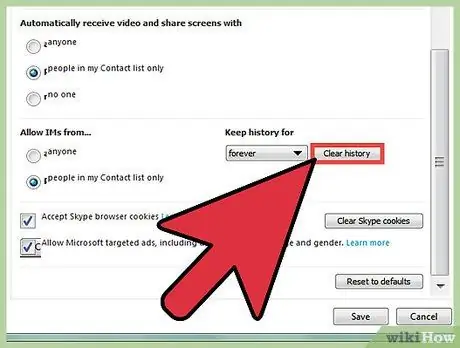
Кадам 4. "Бардык чат таржымалын жок кылуу" дегенди басыңыз
Бул баскыч түздөн -түз "Чаттын тарыхын сактоо:" параметринин астында жайгашкан.
- Сизден тандоону ырастоо талап кылынат. Бүтүрүү үчүн "Баарын жок кылуу" дегенди басыңыз.
- Бул жерден сиз терезеден түз чыга аласыз. Windows сыяктуу өзгөрүүлөрдү сактоонун кажети жок.
3 -метод 3: Мобилдик Skype
Көптөгөн башка мобилдик түзмөктөр Skypeты колдонгондуктан, сиз үчүн иштеген кадамдар бир аз айырмаланышы мүмкүн. Бул бөлүмдөгү ыкма көпчүлүк колдонуучулар үчүн иштеши керек.
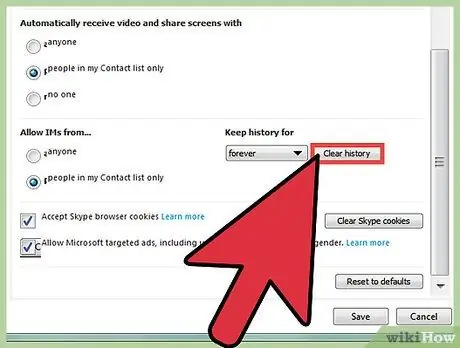
Кадам 1. Биринчиден, компьютериңиздеги тарыхты тазалаңыз
Мобилдик Skype сиздин компьютериңиздеги Skype версиясы менен шайкештирилет, андыктан бир түзмөктөгү өзгөрүүлөр экинчисин өзгөртөт. Колдонуп жаткан операциялык системаңызды жогору жактан таап, көрсөтмөлөрдү аткарыңыз.
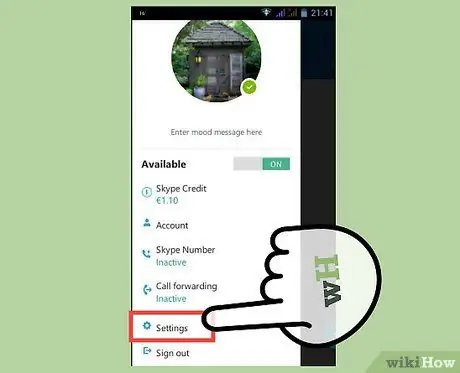
Кадам 2. Телефонуңуздагы Skype Орнотуулар менюну ачыңыз
Муну жасоо жолу түзмөгүңүзгө жараша айырмаланат. Адатта, процесс мындай:
- Колдонмолор тизмесинен телефонуңуздагы Орнотуулар менюну ачыңыз (көбүнчө тиш белгиси менен белгиленген).
- "Колдонмолор" опциясын тандап, андан кийин тизме боюнча жылып, Skypeты тандаңыз.
- Кээ бир системалар сизден Skype сүрөтчөсүн басып, кармап турууну талап кылышы мүмкүн жана "Орнотуулар" тандаңыз. Башка системалар негизги экрандын ачылуучу менюсунда жашырылган Орнотуулар менюсуна ээ.
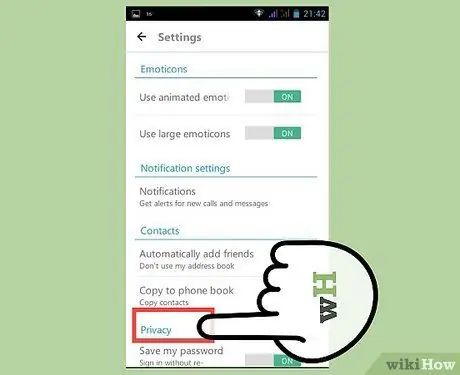
Кадам 3. Колдонмонун дайындарын тазалаңыз
Бул түзмөгүңүздөгү баарлашуу таржымалын жок кылышы керек. Эгерде сизден тандооңузду ырастоо суралса, "OK" же окшош вариантты таптаңыз. Сиз Skypeты кайра ачканыңызда, кирүү маалыматыңызды кайра киргизишиңиз керек болушу мүмкүн.
Белгилей кетсек, кээ бир колдонуучулар бул сиздин түзмөгүңүздөгү Skype дареги байланышын жок кылаарын айтышат. Компьютердин версиясы менен кайра синхрондоштурууга же байланыштарды кол менен кайра киргизүүгө туура келиши мүмкүн
Кеңештер
- "Жок кылуу" баскычын басуудан мурун тарыхты жок кылганыңызга ишениңиз. Жок кылынган тарыхты калыбына келтирүү үчүн эч кандай жол жок.
- Эгерде сиз таржымалыңызды тез -тез өчүрүп турсаңыз, сүйлөшүүлөрдү узак убакытка сактабаш үчүн (же такыр сактабаңыз) жөндөөлөрүңүздү өзгөртүңүз. Бул параметр Skypeтын көпчүлүк версияларында "Тарыхты тазалоо" баскычынын жанында.
- Таржымалды өчүрүү менен сиз ачкан баардык сүйлөшүүлөр автоматтык түрдө жабылат. Ушундан улам, кимдир бирөө менен сүйлөшүп жатканда өчүрүүдөн алыс болуңуз.
- Белгилей кетсек, Skype сүйлөшүү маалыматын 30 күн булутта сактайт. Башкача айтканда, сүйлөшүүнү компьютерден жок кылуу, аны сөзсүз түрдө компаниянын серверинин алыскы сактагычынан жок кылуу дегенди билдирбейт.






